电脑梅捷主板BIOS设置U盘启动操作的方法 电脑梅捷主板BIOS设置U盘启动如何操作
时间:2017-07-04 来源:互联网 浏览量:
今天给大家带来电脑梅捷主板BIOS设置U盘启动操作的方法,电脑梅捷主板BIOS设置U盘启动如何操作,让您轻松解决问题。
相信很多用户都会选择使用U盘来给电脑安装系统,而有些电脑需要设置BOIS主板第一启动项为U盘,不同的主板品牌设置方法也不一样,如果U盘启动无法识别时就需要对BIOS启动项相关设置,那么电脑梅捷主板该如何设置U盘启动呢?下面豆豆给大家详细介绍下。
U盘安装系统教程:http://www.doudouxitong.com/anzhuang/win7azjc/2013/1031/101.html
1、首先把已经用U启动软件制作好启动盘的U盘插入电脑主机的USB接口,然后开机,当出现开机画面的时候连续按“del”键进入BIOS设置主界面菜单,进入BIOS主菜单后找到并选择到进入Advanced BIOS Features,回车
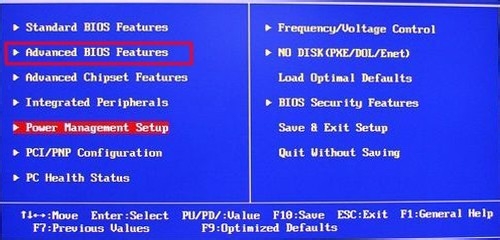
2、用↓键(或↑键)选择Hard Disk Boot Priority,回车。
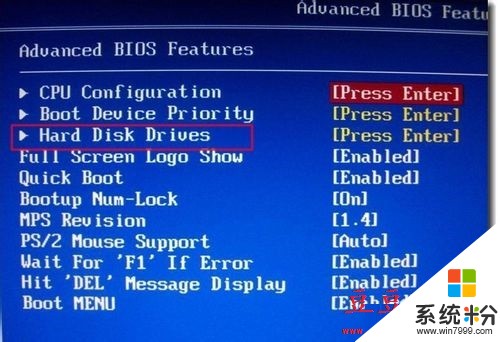
3、用↓键(或↑键)选择从第二硬盘启动(Hard Disk Boot Priority里能看到U盘为第二硬盘,才能实现以上操作),回车。
4、按F10,回车。电脑自动重启后,就可以了。
豆豆系统友情提示:
建议插到主机箱的后面的USB接口处,这样会更好的识别U盘。
以上就是梅捷主板设置U盘为第一启动项的教程,如果用户在使用U盘安装系统时,不妨按照教程的设置方法来操作吧。
以上就是电脑梅捷主板BIOS设置U盘启动操作的方法,电脑梅捷主板BIOS设置U盘启动如何操作教程,希望本文中能帮您解决问题。
相关教程
- ·梅捷主板BIOS设置u盘启动图文教程 梅捷主板BIOS设置u盘启动详细步骤
- ·梅捷主板BIOS设置u盘启动图文教程 梅捷主板BIOS设置u盘启动详细教程
- ·捷波主板bios设置u盘启动的方法 如何通过捷波主板bios设置来u盘启动
- ·顶星主板电脑怎么设置bios u盘启动 顶星主板电脑设置bios u盘启动的方法
- ·梅捷主板怎样设置U盘启动?怎么运行U盘?
- ·梅捷 SY-F2PA88 3E 主板bios设置的图文教程 梅捷 SY-F2PA88 3E 主板bios设置的详细教程
- ·戴尔笔记本怎么设置启动项 Dell电脑如何在Bios中设置启动项
- ·xls日期格式修改 Excel表格中日期格式修改教程
- ·苹果13电源键怎么设置关机 苹果13电源键关机步骤
- ·word表格内自动换行 Word文档表格单元格自动换行设置方法
电脑软件热门教程
- 1 如何看网卡是否支持千兆 如何检查电脑网卡是否支持千兆速率
- 2 联通猫如何连接路由器。 联通猫连接路由器的方法。
- 3 怎么调用U盘里的收藏夹 为什么我总是有u盘调用失败的情况
- 4笔记本突然搜索不到自家wifi无线网络信号该如何解决? 笔记本突然搜索不到自家wifi无线网络信号该怎样解决?
- 5三星On5相机前置补光灯开启的方法有哪些 三星On5相机前置补光灯如何开启
- 6有道词典如何用剪贴板查词/复制查词 有道词典用剪贴板查词/复制查词的方法
- 7怎样截长屏幕截图 电脑如何进行长截图
- 8优盘没办法格式化怎么办|优盘无法格式化的解决方法
- 9路由器tplogin设置 tplogin.cn无线路由器登录设置教程
- 10bilibili电脑怎么直播 bilibili(b站)电脑客户端直播设置方法
